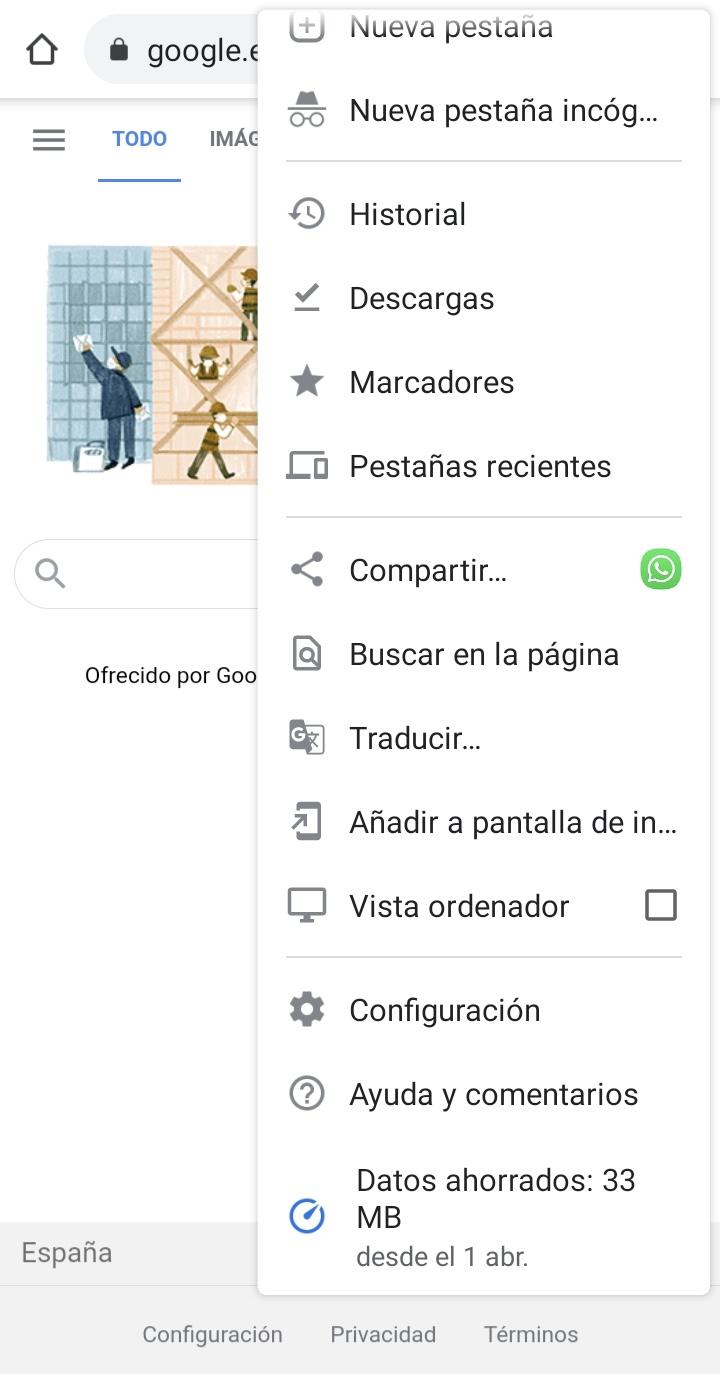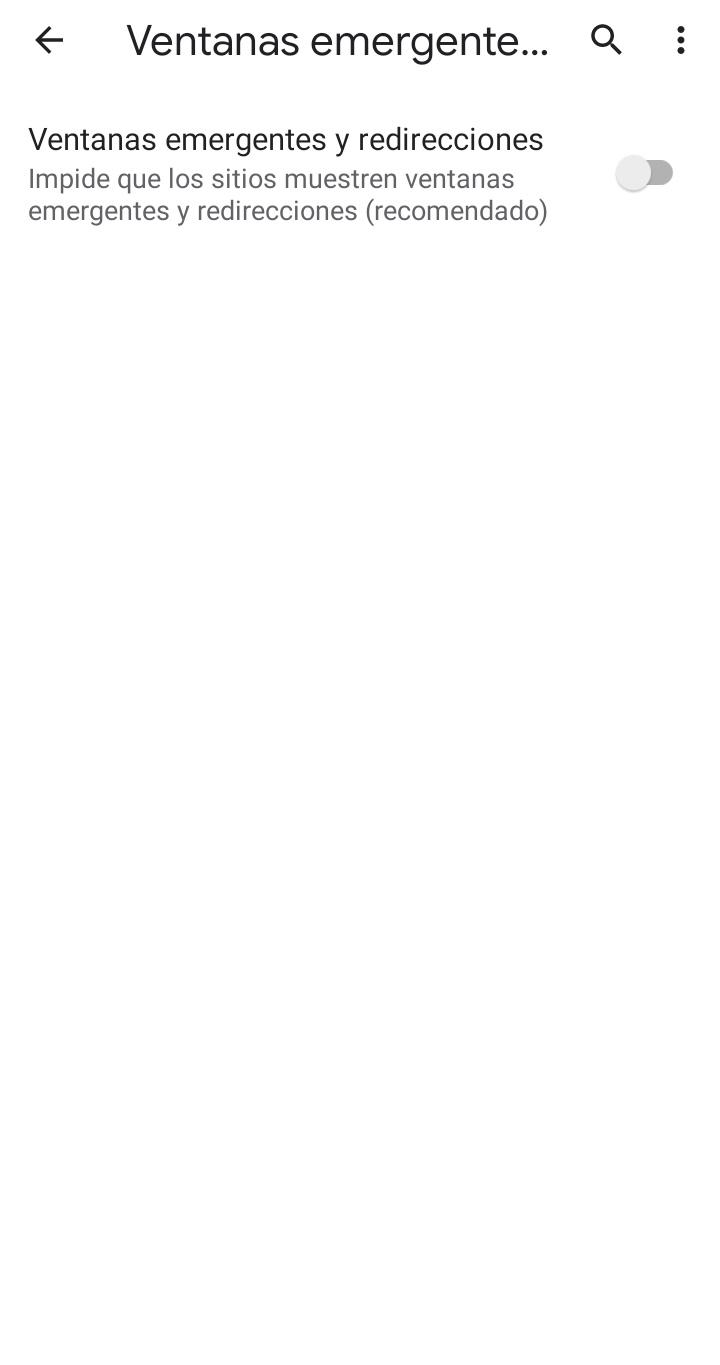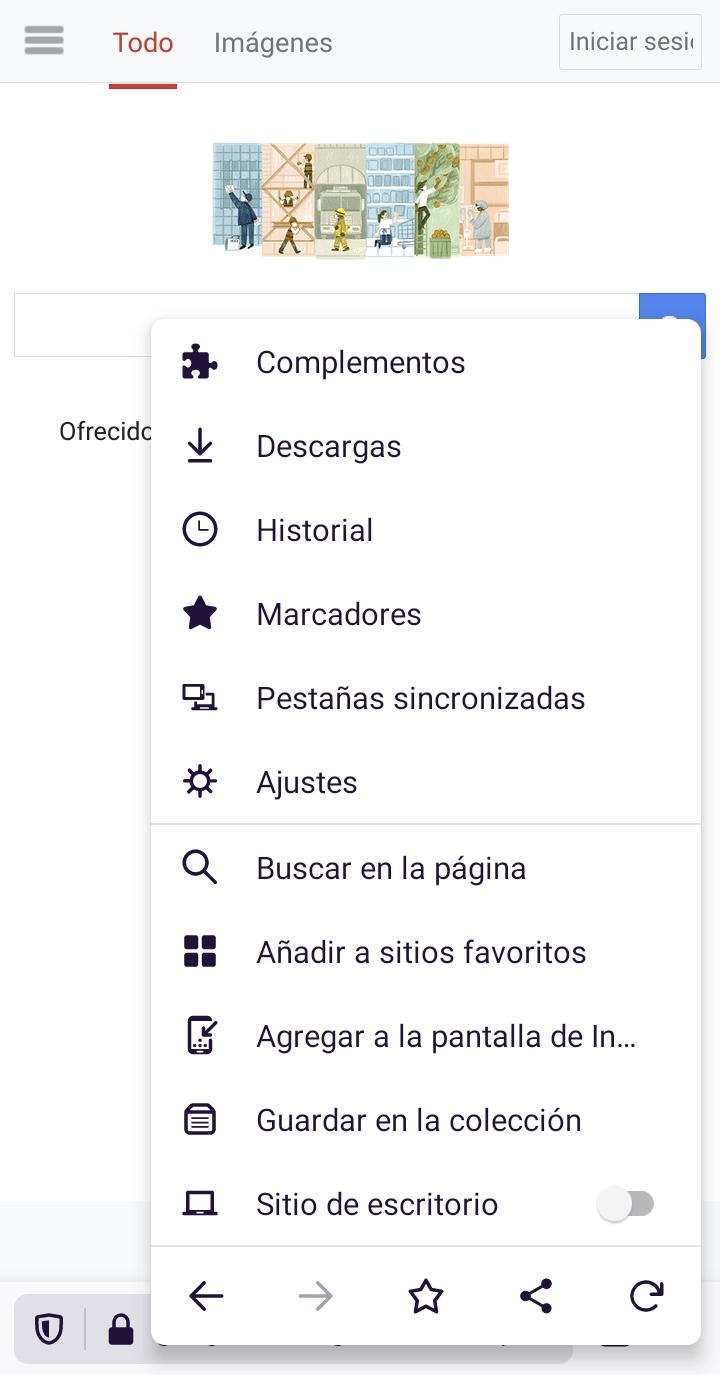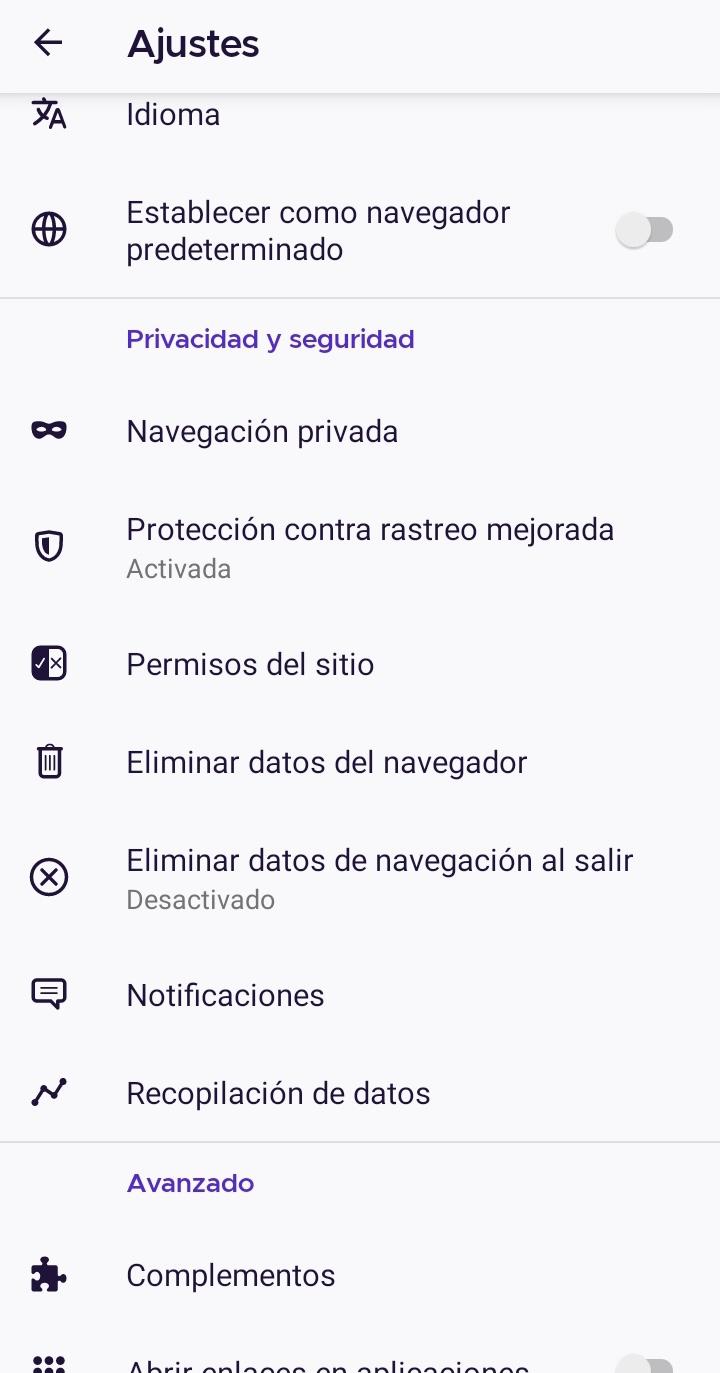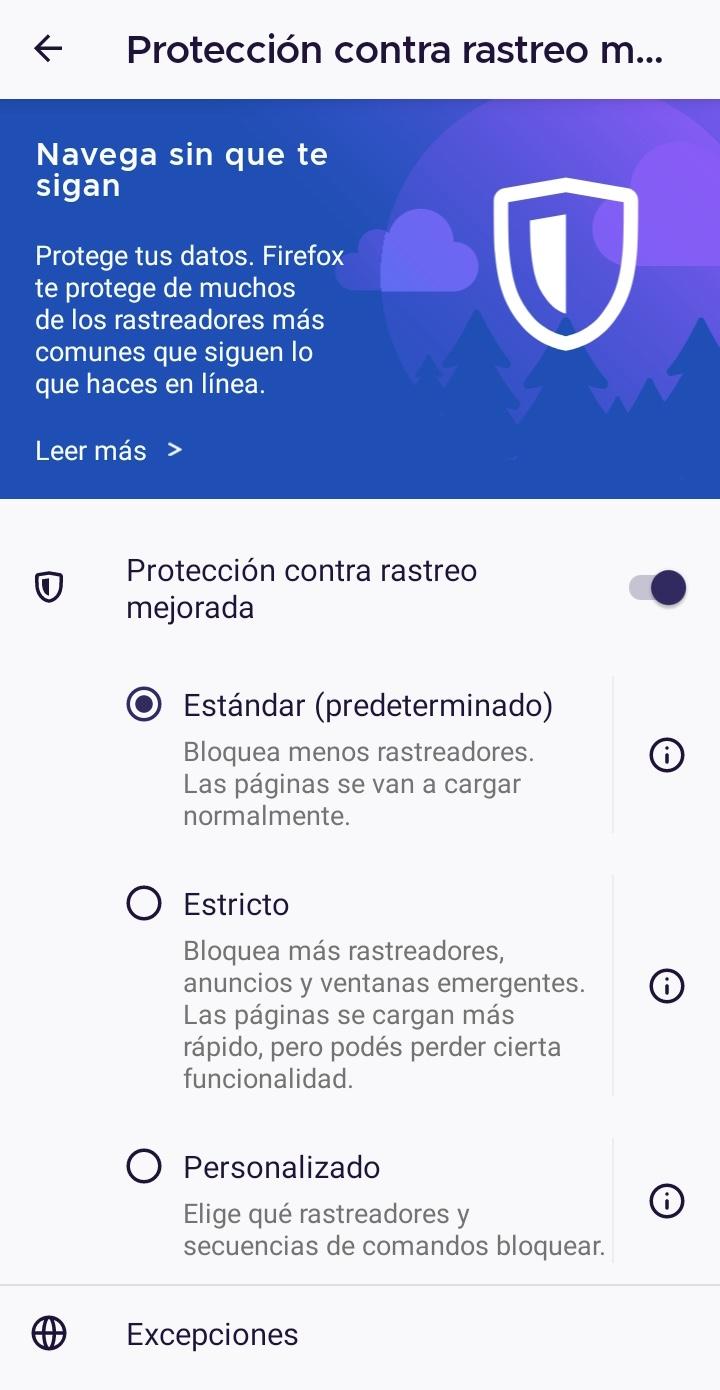Одна из самых неприятных вещей, когда мы просматриваем веб-страницы с помощью мобильного устройства, - это то, что всплывающая вкладка появляется без нашего разрешения. Они даже не спрашивают нас, могут ли они открыть это окно, браузер делает это сам. Итак, если вы зашли так далеко, то это потому, что вы, вероятно, хотите узнать, как мы можем деактивировать и активировать те вкладки, которые открываются на неизвестные веб-сайты.
Потому что нет ничего более раздражающего, чем наслаждаться своим Android устройство и внезапно открывающиеся всплывающие окна, которые, помимо того, что являются агрессивными, могут исчерпать больше данных, чем ожидалось, и даже ввести вредоносное ПО в наш терминал . Поэтому мы дадим вам ряд рекомендаций, чтобы положить этому конец, или даже наоборот, поскольку мы также покажем вам, как их можно активировать.
Что такое всплывающие окна?
Перед тем, как начать процесс заблокировать или разрешить всплывающие окна или, также известные, всплывающие окна, которые появляются в браузерах нашего Android смартфон, нам нужно будет узнать, о чем они. Для тех, кто этого не знает, эти вкладки отображаются как реклама для загрузки приложения с вредоносным ПО, реклама от любой компании или перенаправление на любой другой тип контента, который появляется без вызова и без нашего согласия при просмотре Интернет через любой браузер.

Проблема в том, что многие совершают серьезную ошибку, установка сторонних приложений любого типа чтобы иметь возможность навсегда избавиться от этих всплывающих окон, но на самом деле их можно избежать и заблокировать, не прибегая к дополнительным приложениям и, таким образом, не занимая больше места на нашем мобильном устройстве.
Разрешить или запретить всплывающие окна в браузерах
Google Chrome
Начнем с объяснения того, как это можно сделать в одном из наиболее часто используемых пользователями браузеров - Google. Chrome. Для начала нам нужно открыть это приложение на нашем Android-терминале. Позже мы увидим, что справа от панели речи есть три точки, которые позволят нам перейти к настройкам. После нажатия на нее нам нужно будет перейти в Разрешения> Всплывающие окна и перенаправления . Оказавшись внутри, он даст нам возможность отключить всплывающие окна и перенаправления. С другой стороны, если мы хотим активировать всплывающие окна, нам придется выполнить те же действия, но на этот раз нам придется снять этот флажок.
Однако этот браузер также предлагает нам возможность разрешение всплывающих окон с определенного веб-сайта , например доверенный. Поскольку не все всплывающие окна будут содержать рекламу или спам, некоторые законные веб-сайты используют их для отображения части своего контента.
Следовательно, чтобы настроить этот альтернативный вариант, нам нужно сначала открыть Google Chrome. После этого вам нужно будет получить доступ к странице, которая, как мы знаем, заблокированные всплывающие окна . После этого внизу вам нужно будет нажать «Всегда показывать». Таким образом, мы сможем позволить им всегда открываться.
Mozilla Firefox
Еще один браузер, которым пользуется значительная часть пользователей, поскольку он доступен на Гугл игры, это Mozilla Firefox. Хотя это пока не спасено от всплывающее окно любого типа , поэтому его нужно будет настроить так, чтобы мы могли их избежать. Однако это будет несколько m
Во-первых, мы должны получить доступ к браузеру с нашего Android-устройства, и, оказавшись внутри, нам нужно будет коснуться трех точек, которые появляются рядом с панелью навигации, где должен быть размещен URL-адрес любой страницы. Затем коснитесь Настройки> Улучшенная защита от отслеживания . Хотя прямо сейчас, если вы установите его снова, он будет стандартным с активированным блокировщиком всплывающих окон, хотя он не будет таким эффективным. Если это не ваш случай, вы должны войти и выбрать один из следующих вариантов:
- Стандарт (по умолчанию): блокирует меньшее количество поисковых роботов, поэтому страницы загружаются нормально.
- Строгий - Блокируйте больше трекеров, рекламы и всплывающих окон. Страницы будут загружаться быстрее, но может случиться так, что мы потеряем некоторую функциональность.
- На заказ : мы можем выбрать блокировку веб-сайтов.
Кроме того, если мы выбрали вариант «Строгий» или «Пользовательский», браузер позволит нам сделать ряд исключений для веб-сайтов, которые мы считаем подходящими. Для этого вам нужно будет войти в Настройки> Расширенная защита от трассировки> Исключения .
Opera
Пойдем с последней версией браузера, Opera, который, к счастью, был разработан так, чтобы не допускать всплывающих окон с любого веб-сайта. Итак, если вы не хотите настраивать какой-либо браузер для блокировки всплывающих окон, Opera будет вашим лучшим вариантом. Кроме того, встроенная в Opera блокировка рекламы помогает страницам загружаться быстрее и сохраняет данные, чтобы мы могли видеть контент, который нас действительно интересует.
Антивирус как альтернатива
Существует также возможность установить антивирус на нашем мобильном устройстве Android, поскольку может случиться так, что открываемые публикации или всплывающие окна вызваны приложением, которое может скрывать себя. Итак, если мы подозреваем какой-либо тип вредоносного ПО или вредоносного ПО. Пора установить антивирус, способный положить конец этим страданиям.

Сохранение данных, еще один хороший вариант
Вы должны увидеть одну из последних существующих альтернатив, чтобы мы забыли о всплывающих окнах на нашем терминале Android. Если вы используете Google Chrome или любой другой браузер, вы можете избежать всплывающих окон при просмотре Интернета, активировав режим экономии трафика. И дело в том, что его конфигурация действительно проста, нам нужно только получить доступ к настройкам и найти режим сохранения данных .
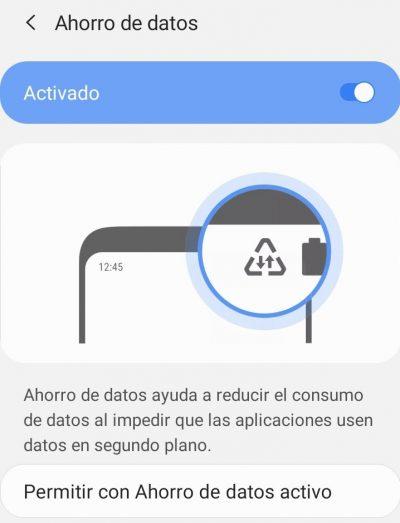
Активируя эту опцию, мы заставим любое приложение использовать данные в фоновом режиме и, следовательно, ограничим браузеры, которые могут открывать другие вкладки для вредоносных или поддерживаемых рекламой веб-сайтов. Однако, несмотря на достижение большей безопасности, мы также позаботимся о том, чтобы посещаемые нами веб-страницы не могли предлагать весь имеющийся у них контент.
Кроме того, в Google Chrome есть функция сохранения данных, которую вы можете настроить в собственных настройках браузера. Это приведет к сжатию элементов для гораздо меньшего потребления данных и еще большей гарантии того, что мы не будем получать всплывающие окна.